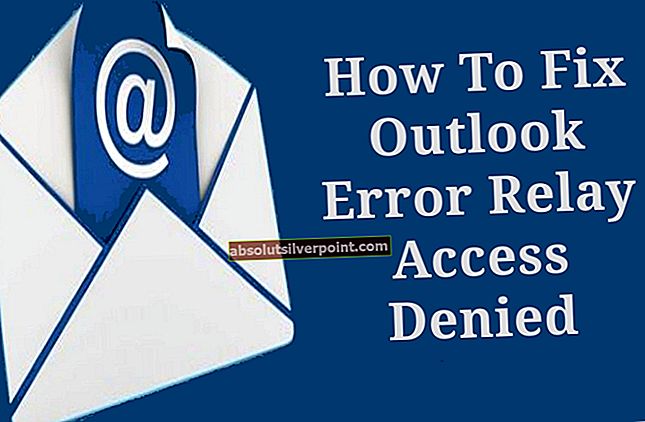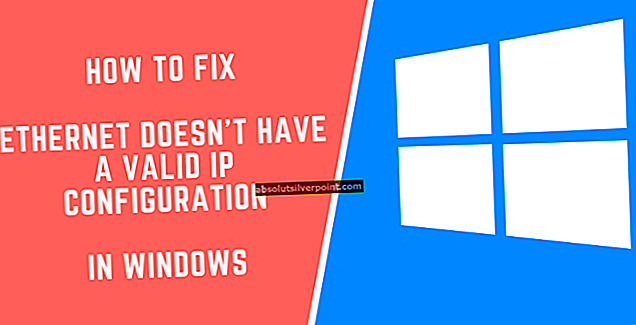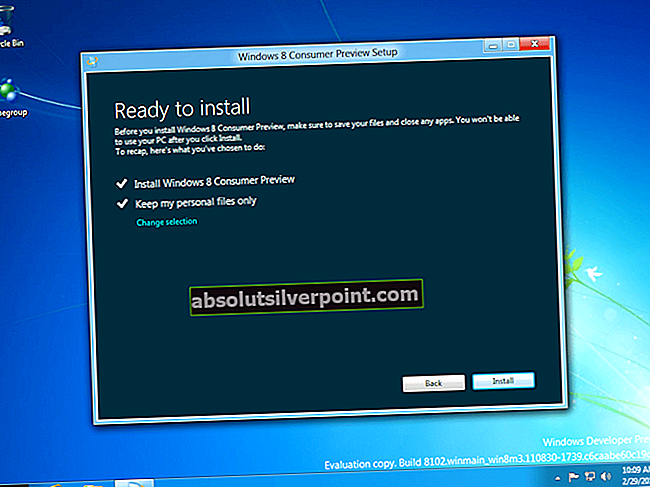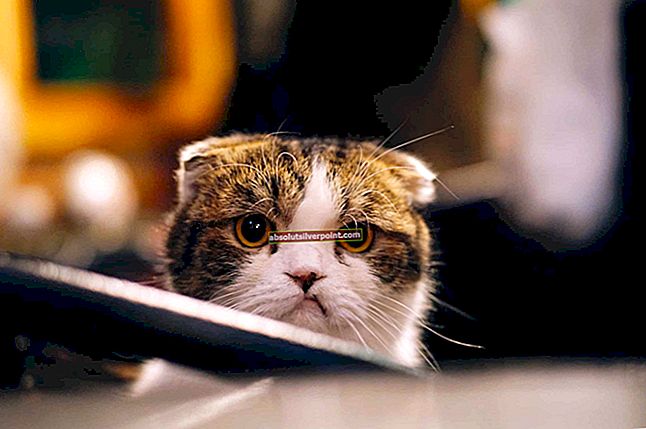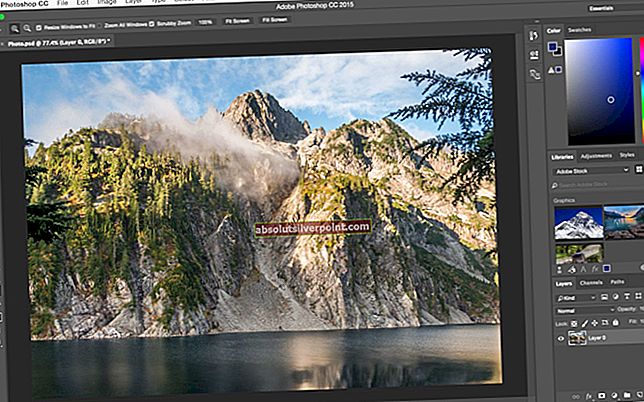Το Mac είναι μια μάρκα προσωπικών υπολογιστών που αναπτύχθηκε και διανέμεται από την Apple. Αυτοί οι υπολογιστές ξεχωρίζουν για το μοναδικό λειτουργικό τους σύστημα και την αξιοσημείωτη ποιότητα κατασκευής. Αρχικά, οι υπολογιστές ονομάστηκαν Macintosh, αλλά αργότερα άλλαξε σε Mac. Υπάρχει μια τεράστια σειρά προϊόντων στο τμήμα Mac με MacBook Air, MacBook Pro και iMac ως μερικά από τα πιο δημοφιλή.

Μερικές φορές μπορεί να κολλήσετε στον υπολογιστή σας Mac και ίσως χρειαστεί να κάνετε επανεκκίνηση του υπολογιστή. Μπορείτε απλά να κάνετε επανεκκίνηση του υπολογιστή κανονικά, ωστόσο, μερικές φορές εάν ο υπολογιστής έχει αντιμετωπίσει δυσλειτουργία και έχει παγώσει, μια απλή επανεκκίνηση ενδέχεται να μην είναι εφικτή. Επομένως, σε αυτό το άρθρο, θα συζητήσουμε μερικές βολικές μεθόδους για την επανεκκίνηση του Mac σας και για να αποτρέψουμε το πάγωμα.
Πώς να αναγκάσετε να επανεκκινήσετε ένα Mac;
Υπάρχουν πολλές διαφορετικές σειρές προϊόντων για Mac, επομένως, οι μέθοδοι για την επιβολή επανεκκίνησης σε καθεμία από αυτές διαφέρουν λίγο. Παρακάτω, έχουμε συμπεριλάβει τη μέθοδο επανεκκίνησης μερικών από τα πιο δημοφιλή προϊόντα Mac. Φροντίστε να ακολουθήσετε τα βήματα προσεκτικά και με ακρίβεια για να αποφύγετε τη σύγκρουση.
Αναγκαστική επανεκκίνηση ενός MacBook Pro και MacBook Air:
Εάν χρησιμοποιείτε MacBook Pro / Air, υπάρχει μεγάλη πιθανότητα να μην γνωρίζετε καν ότι υπάρχει ένα κουμπί λειτουργίας στη συσκευή. Αυτό είναι ένα απλό σχέδιο σχεδίασης με το νέο MacBook Pro / Air καθώς η Apple απέτυχε να βάλει μια πινακίδα για να δείξει ότι το Αφήταυτότητα κουμπί είναι στην πραγματικότητα το εξουσίακουμπί επισης. Το κουμπί Touch ID μπορεί να πατηθεί για να μιμηθεί ένα κουμπί λειτουργίας.
- Πατήστε παρατεταμένα το "Εντολή” + “Ctrl” + “ΕξουσίαΚουμπί(Touch ID)Κουμπιά.

- Ελευθέρωση τα κουμπιά όταν η οθόνη γίνεται μαύρη.
- Περίμενε για επανεκκίνηση του συστήματος.
Αναγκαστική επανεκκίνηση άλλων Mac:
- Πατήστε και Κρατήστε το κουμπί λειτουργίας που βρίσκεται στο πίσω μέρος του υπολογιστή.

- Περίμενε για να γίνει μαύρη η οθόνη και αφήστε το κουμπί.
- Περίμενε για να ξεκινήσει η διαδικασία επανεκκίνησης.
Σημείωση:Υπήρχε μια λειτουργία "Αυτόματη επανεκκίνηση όταν το Mac παγώνει" σε ορισμένες εκδόσεις του macOS, ελέγξτε αν το διαθέτει η συσκευή σας. Αυτή η δυνατότητα μπορεί να ρυθμιστεί ώστε να επανεκκινεί αυτόματα τον υπολογιστή σας σε περίπτωση που παγώσει και είναι πραγματικά πολύ χρήσιμο.